Подключение через WPS (PIN-код)
-
Коснитесь элемента Друг. типы подключения (Other connection types).
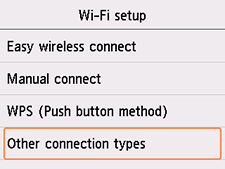
-
Коснитесь пункта WPS (способ PIN-кода) (WPS (PIN code method)).
-
Для установки PIN-кода на маршрутизаторе беспроводной сети следуйте инструкциям на экране компьютера.
-
Когда появится следующий экран, коснитесь кнопки OK.
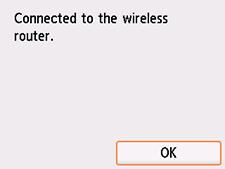
При отображении другого экрана см. раздел «Устранение неполадок».
-
Нажмите кнопку
 (НАЧАЛО (HOME)).
(НАЧАЛО (HOME)).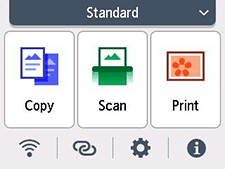
Настройка подключения к сети завершена.
После установки подключения в левом нижнем углу экрана появится значок
 .
.
При выполнении настройки без использования компьютера, смартфона и т. д.
-
Загрузите и установите программное обеспечение.
После установки программного обеспечения запустите его, а затем следуйте инструкциям на экране для продолжения настройки.
При выполнении настройки с использованием компьютера, смартфона и т. д.
-
После выполнения следующих проверок нажмите кнопку закрытия в веб-браузере, чтобы закрыть это руководство.
Windows
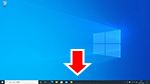
На панели задач щелкните прикладную программу, которую вы использовали для настройки, и продолжите настройку, следуя инструкциям на экране.
macOS
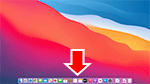
Щелкните значок
 на панели Dock и продолжите настройку, следуя инструкциям на экране.
на панели Dock и продолжите настройку, следуя инструкциям на экране.Смартфон/планшет
Вернитесь в приложение на смартфоне, которое вы использовали для настройки, и продолжите настройку, следуя инструкциям на экране.

